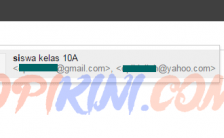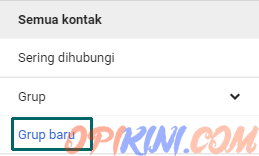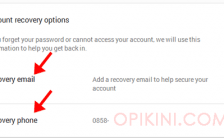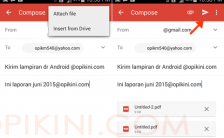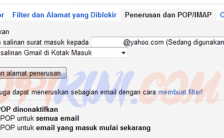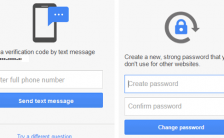Pada posting kali ini opikini.com akan membahas tentang bagaimana cara membuat grup kontak di Gmail yang akan sangat berguna bagi anda yang sering mengirim email ke banyak penerima sekaligus dalam satu divisi atau kelompok tertentu.
Grup kontak atau kontak grup di Gmail berfungsi untuk mengelompokan alamat email sehingga akan lebih mudah saat kita akan mengirim email. Misalnya anda ingin mengirim email ke siswa sekolah berdasarkan kelas atau karyawan kantor berdasarkan divisi tertentu maka grup kontak adalah jawabannya.
Karena anda tidak perlu lagi menuliskan satu persatu alamat email penerima, cukup dengan memilih grup kemudian secara otomatis email tersebut akan terkirim kepada semua anggota dalam grup tersebut.
Bagaimana Cara Membuat Grup Kontak di Gmail
- Pertama-tama sign in dulu ke akun Gmail anda.
- Berikutnya klik pada tulisan Gmail lalu pilih Kontak atau bisa juga dengan langsung membuka halaman Google Contact.

- Setelah halaman Google kontak terbuka, pilih menu Grup – Grup Baru.

- Kemudian masukan nama grup baru yang akan kita buat lalu pilih tombol Buat grup.

- Setelah grup selesai dibuat kemudian kita bisa tambahkan daftar anggota dengan cara klik tombol + merah yang ada dipojok kanan bawah lalu masukan alamat emailnya lalu pilih buat kemudian simpan.
Jika anda sudah lakukan semua langkah diatas berarti anda sudah berhasil membuat grup kontak di Gmail, lalu apa fungsinya?
Seperti saya jelaskan sedikit diatas fungsi dari grup di kontak Gmail adalah untuk memudahkan kita mengelompokan orang/alamat email berdasarkan kriteria tertentu seperti divisi, kelas, dan lainnya sehingga jika kita ingin broadcast atau kirim email ke banyak penerima sekaligus akan lebih mudah.
Contoh Manfaat Grup Kontak di Gmail
Agar lebih mudah dimengerti mengenai fungsi dari kontak grup di email Gmail berikut saya berikan contoh penggunaannya. Baca juga : cara kirim email dan lampiran lewat Gmail.
Misal saya ingin mengirim email ke banyak orang sekaligus contohnya ke grup siswa kelas 10A maka pada alamat email penerima tinggal ketik siswa kelas 10A maka nantinya semua alamat email / anggota yang ada pada grup tersebut akan menerima email yang sama sekali kirim. Lihat gambar dibawah ini.
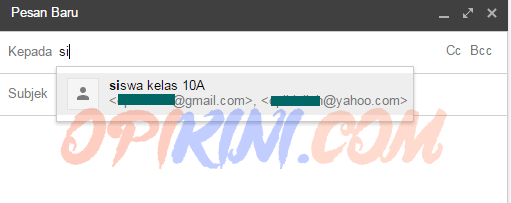
Seperti terlihat pada gambar diatas, pada kolom to/kepada saya tulisa Siwa Kelas 10A lalu secara otomatis semua alamat email pada grup tersebut akan muncul dengan demikian sekali kirim email kita bisa lakukan ke banyak penerima sekaligus tanpa perlu lagi repot-repot menulis manual alamat email penerima.
Mudah bukan membuat grup kontak di Gmail dan fungsinya memudahkan kita untuk kelompokan orang berdasar kriteria tertentu sehingga saat akan mengirim email ke banyak penerima sekaligus akan lebih mudah dan cepat. Selamat mencoba, Terimakasih telah berkunjung dan silahkan baca juga : cara reset sandi Gmail yang lupa.